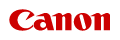0W2S-072
Pokud chcete využít službu Google Cloud Print, zaregistrujte přístroj v této službě.
 |
|
Použití služby Google Cloud Print vyžaduje účet Google. Nemáte-li takový účet zřízený, vytvořte si ho na webu Google.
|
Před nastavením služby Google Cloud Print zkontrolujte následující položky:
Přesvědčte se, že zařízení je přiřazena adresa IPv4 a že je připojeno k počítači prostřednictvím sítě. Připojení ke kabelové síti LAN Připojení k bezdrátové síti LAN (MF729Cx / MF728Cdw / MF724Cdw / MF628Cw)
Zkontrolujte správnost nastavení data a času a časového pásma. Nastavení data/času
Pokud je povolena funkce Správa ID oddělení, přesvědčte se, že je zařízení nakonfigurováno na povolení tisku z počítače i bez zadání ID oddělení a kódu PIN. Blokování úloh pokud je zadáno neznámé ID oddělení
Povolte v zařízení funkci Google Cloud Print. Funkci Google Cloud Print můžete v zařízení také zakázat.
1
Klepněte na tlačítko <Nabídka> na obrazovce <Domů>.
2
Klepněte na tlačítko <Nastavení správy systému>.
Zobrazí-li se přihlašovací obrazovka, pomocí číselných kláves zadejte správné ID a kód PIN a stiskněte tlačítko  . Přihlášení k zařízení
. Přihlášení k zařízení
 . Přihlášení k zařízení
. Přihlášení k zařízení3
Vyberte <Nastavení Google Cloud Print>  <Povolit Google Cloud Print>.
<Povolit Google Cloud Print>.
 <Povolit Google Cloud Print>.
<Povolit Google Cloud Print>.4
Klepněte na tlačítko <Zapnuto> nebo <Vypnuto>.
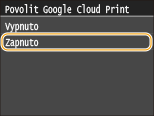
Registrace zařízení ve službě Google Cloud Print umožňuje tisknout data prakticky odkudkoli.
1
Spusťte Vzdálené uživatelské rozhraní a přihlaste se v Režimu správce systému. Spuštění Vzdáleného uživatelského rozhraní
2
Klikněte na tlačítko [Nastavení/Uložení].
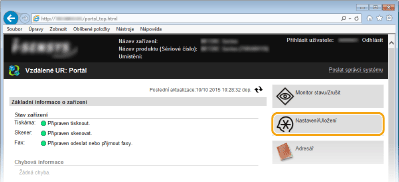
3
Klikněte na položku [Nastavení sítě]  [Nastavení Google Cloud Print].
[Nastavení Google Cloud Print].
 [Nastavení Google Cloud Print].
[Nastavení Google Cloud Print].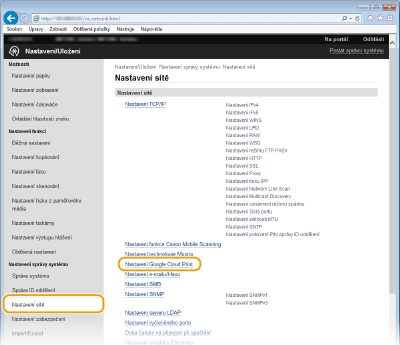
4
Klikněte na tlačítko [Ukládám] v části [Stav registrace].
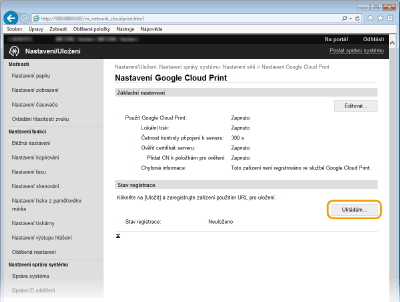

Pokud je možnost [Ukládám] nedostupná
Je třeba povolit službu Google Cloud Print. Klikněte na možnost [Editovat], zaškrtněte políčko [Použít Google Cloud Print] a klikněte na tlačítko [OK].
Opětovná registrace zařízení
Chcete-li zařízení znovu zaregistrovat po změně majitele nebo z jiných důvodů, zrušte registraci a znovu jej zaregistrujte.
5
Klikněte na odkaz adresy URL zobrazené v poli [URL pro registraci].

6
Zaregistrujte zařízení podle pokynů na obrazovce.
7
Chcete-li provést tisk, spusťte aplikaci kompatibilní se službou Google Cloud Print, například Google Chrome™, Gmail nebo Google Docs v zařízení, například v počítači nebo smartphonu.

Informace o nejnovějších aplikacích, které podporují službu Google Cloud Print, naleznete na webu služby Google Cloud Print.
 |
|
Registrace z mobilního zařízení nebo aplikace Google Chrome
Zařízení můžete registrovat také z mobilního zařízení nebo aplikace Google Chrome. Před dokončením registrace se na displeji zařízení zobrazí následující obrazovka pro potvrzení. Klepnutím na možnost <Ano> registraci dokončíte.
 Informace o postupu registrace najdete v příručce k mobilnímu zařízení nebo na webových stránkách služby Google Cloud Print.
|